 macOS обладает мощными функциями родительского контроля, которые после включения позволяют отслеживать и ограничивать время, проводимое вашими детьми за Mac, обеспечивая им безопасный и надежный опыт использования.
macOS обладает мощными функциями родительского контроля, которые после включения позволяют отслеживать и ограничивать время, проводимое вашими детьми за Mac, обеспечивая им безопасный и надежный опыт использования.
Вы можете настроить индивидуальный родительский контроль для каждого ребенка, который будет пользоваться вашим Mac, добавив отдельные учетные записи пользователей. Кроме того, вы можете настроить гостевую учетную запись с включенным родительским контролем.
Ниже показаны шаги, как включить родительский контроль для существующей учетной записи пользователя. Чтобы создать новую учетную запись пользователя на вашем Mac с родительским контролем, ознакомьтесь с нашей отдельной статьей на эту тему.
Как включить родительский контроль macOS для существующей учетной записи пользователя
- Нажмите на символ Apple () в левом верхнем углу экрана вашего Mac и выберите Системные настройки….
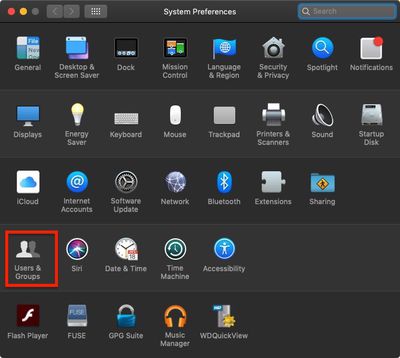
- Нажмите Пользователи и группы.
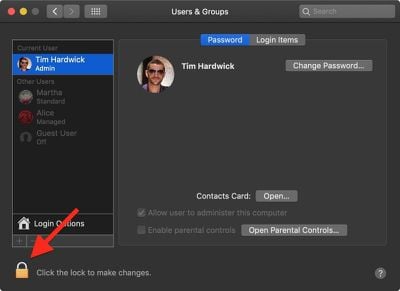
- Нажмите на замок в левом нижнем углу окна.
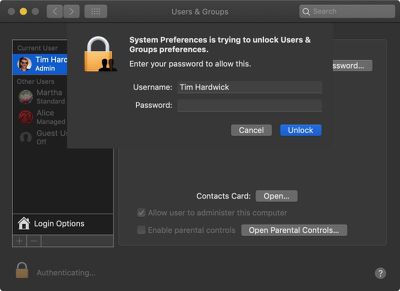
- Введите свой пароль администратора, если потребуется, и нажмите Разблокировать.
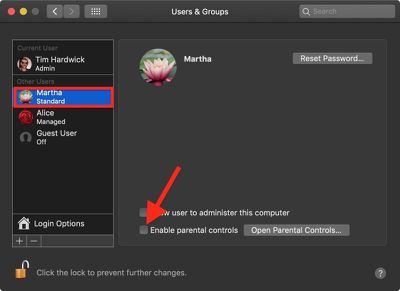
- Выберите учетную запись пользователя в боковой колонке, а затем установите флажок рядом с Включить родительский контроль.
- Снова нажмите на замок в левом нижнем углу окна, чтобы сохранить изменения и завершить.
После включения родительского контроля вы можете управлять им в Системных настройках и выполнять такие действия, как создание белого списка разрешенных приложений и веб-сайтов, установка временных ограничений по расписанию и даже запрет пользователям изменять настройки периферийных устройств, таких как принтеры и сканеры. Для получения подробной информации о настройке родительского контроля обязательно ознакомьтесь с нашим руководством.

















